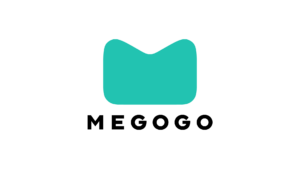3.Налаштування абонентського роутера для автоматичного отримання ip-адреси на прикладі роутеру ASUS RT-N10
1. Підготовка до налаштування
Якщо роутер раніше вже використовувався бажано виконати скидання на заводські налаштування. Для цього треба підключити роутер до електроживлення та затиснути невеличкий отвір на задній панелі чимось тонким, наприклад канцелярською скріпкою. Після цього треба зачекати близько хвилини.
Підключить інтернет кабель в роз’єм з надписом WAN, зазвичай синього кольору. Комп’ютер підключить до одного з роз’ємів з надписом LAN, у нашому випадку жовтого кольору. Якщо немає можливості з’єднати роутер з комп’ютером, необхідно відкрити перелік бездротових мереж на вашому пристрою на підключитись до мережі ASUS. Якщо мережа запитає введення паролю – введіть PIN Code з наліпки роутера.
Після підключення до роутеру, відкрийте інтернет браузер (Google Chrome; Mozilla Firefox; Opera; Internet Explorer; Safari) та в адресній строці (не в пошуковій) наберіть 192.168.1.1 та натискаєте Enter.
З’явиться вікно авторизації.
Користувач: admin
Пароль: admin
Данні для входу можна також подивитись на наліпці на роутері знизу:
2. Налаштування доступу до інтернету.
Ліворуч оберіть пункт Додаткові налаштування (Advanced Setting), потім WAN.
Значення Тип WAN підключення (WAN Connection Type) оберіть Automatic IP (Dynamic IP).
Натисніть кнопку Застосувати (Apply).
3. Налаштування Wi-Fi мережі.
Ліворуч оберіть пункт Додаткові налаштування (Advanced Setting), потім Бездротова (Wireless).
В полі SSID введіть латинськими літерами та/або цифрами назву вашої мережі, наприклад best-24837, де 24837 номер вашої угоди.
Значення Метод перевірки справжності (Autentication Mode) оберіть WPA-Auto-Personal.
Значення Шифрування WPA (WPA Encripton) оберіть TKIP+AES.
В полі Попередній ключ WPA (WPA Pre-shared key) введіть латинськими літерами та/або цифрами пароль для вашої WI-FI мережі. Повинно бути не менш за 8 символів.
Натисніть кнопку Застосувати (Apply).
Налаштування завершені. Перевантажте роутер. Під’єднайтесь до вашої мережі та користуйтесь інтернетом.